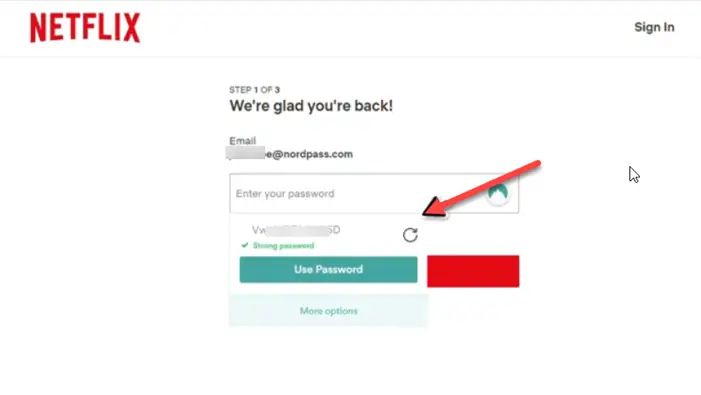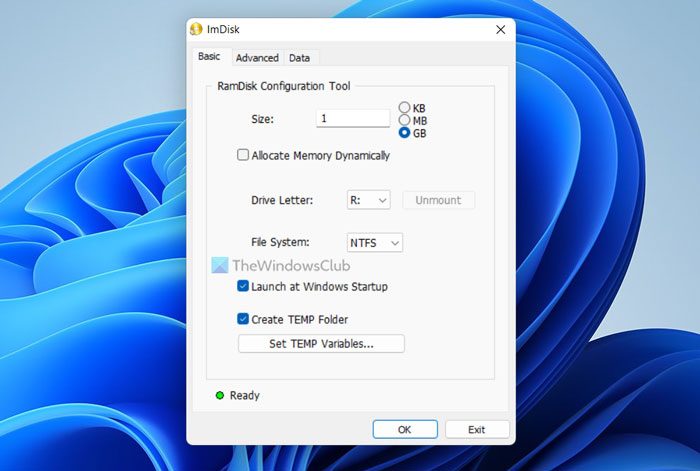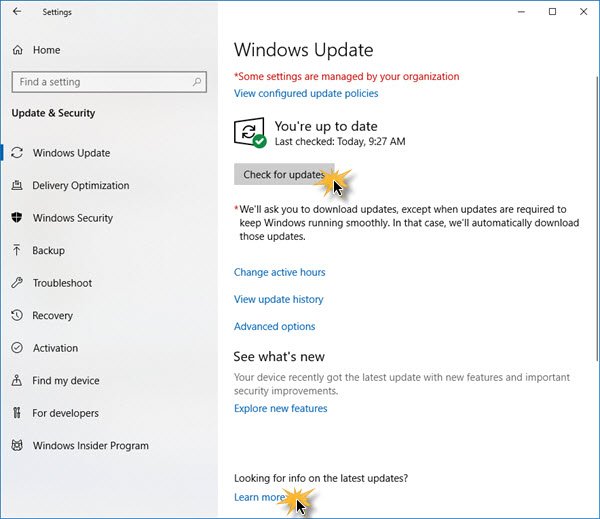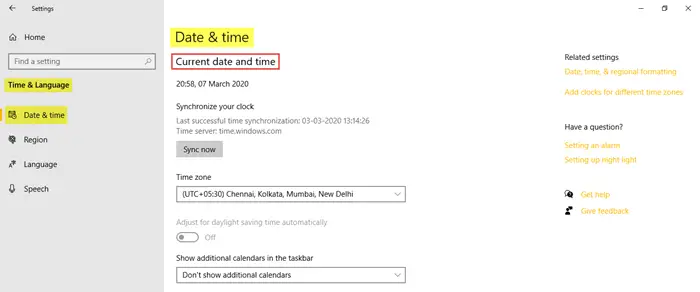この記事では、Net User コマンドを使用して、Windows 11/10 のユーザー アカウントに時間制限を制限または設定する方法を説明します。Net Userは、システム管理者がユーザー アカウントの動作を追加または変更するのに役立つコマンド ライン ツールです。すでにいくつか見てきましたが、管理者用の Net User コマンド, 次に、ローカルアカウントに時間制限を設定する方法を見てみましょう。
Windows でユーザー アカウントの時間制限を制限または設定する

いつでもご利用いただける一方で、ペアレンタルコントロールまたはマイクロソフト ファミリー セーフティあれやこれ以上のことをするために。ただし、Windows 11/10 では、この組み込み機能は Microsoft アカウントに関連付けられています。
ローカル アカウントを使用して Windows 10 PC にサインインする場合、このコマンドは非常に役立ちます。
Windows の任意のユーザー アカウントにログイン時間制限を設定する
まず、コマンドプロンプトを管理者として実行します。次のコマンドをコピーして貼り付け、Enter キーを押して置き換えます。ユーザー名ユーザーアカウントの名前で:
net user username /times:M-F,10:00-22:00;Sa-Su,09:00-23:00
これは、選択したユーザーが月曜日から金曜日の午前 10 時から午後 10 時まで、土曜日と日曜日の午前 9 時から午後 11 時まで自分のアカウントにアクセスできることを意味します。
特定のユーザーに時間制限を設定すると、そのユーザーはその時間の間のみログインして PC にアクセスできるようになります。使用構文は次のとおりです。
net user <username> /times:{day[-day][,day[-day]] ,time[-time][,time[-time]] [;] | all}ユーザーがコンピュータの使用を許可される時間を指定します。時間は 1 時間単位に制限されます。日の値については、スペルアウトすることも、略語 (つまり、M、T、W、Th、F、Sa、Su) を使用することもできます。時間には 12 時間表記または 24 時間表記を使用できます。 12 時間表記を使用する場合は、AM と PM、または AM と PM を使用します。値 all は、ユーザーがいつでもログオンできることを意味します。 Null 値 (空白) は、ユーザーがログオンできないことを意味します。日付と時刻はカンマで区切り、日付と時刻の単位はセミコロンで区切ります (例: M,4AM-5PM;T,1PM-3PM)。時間を指定する場合はスペースを使用しないでください。
このようにして、Windows PC でのユーザーのログオン時間を制限できます。
08:00 または 8am のいずれかの構文を使用できます。例えば:
net user username /time:M-F,08:00-17:00
net user username /time:M-F,8am-5pm
デフォルトに戻してユーザーに常にアクセスを許可するには、次を使用します。
net user username /time:all
これがあなたにとって効果があると信じてください!
今すぐ読んでください:方法Windows でのログイン試行回数を制限する?